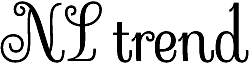Hoe kan ik Voorwaardelijke opmaak in Excel automatiseren in alle onderstaande cellen? Hoe kan ik voorwaardelijke opmaak in Excel in alle onderstaande cellen automatiseren?
Automatiseren van Voorwaardelijke opmaak in Excel
Voorwaardelijke opmaak is een handige functie in Excel waarmee je cellen kunt opmaken op basis van bepaalde voorwaarden. Dit kan helpen om bepaalde gegevens in je spreadsheet te markeren of te accentueren. Maar hoe kun je deze voorwaardelijke opmaak automatiseren in alle onderstaande cellen?
Stappen om Voorwaardelijke opmaak te automatiseren
Om Voorwaardelijke opmaak in Excel te automatiseren in alle onderstaande cellen, volg je de onderstaande stappen:
- Open je Excel-bestand en selecteer de cellen waarop je de voorwaardelijke opmaak wilt toepassen.
- Ga naar het tabblad “Start” en klik op “Voorwaardelijke opmaak” in de groep “Stijlen”.
- Kies de gewenste voorwaarde uit de lijst of maak een nieuwe voorwaarde aan door op “Nieuwe regel” te klikken.
- Stel de voorwaarden in en kies de opmaakstijl die je wilt toepassen op de cellen die aan de voorwaarden voldoen.
- Klik op “OK” om de voorwaardelijke opmaak toe te passen op de geselecteerde cellen.
Automatiseren met de “Opmaak kopiëren/plakken” functie
Als je de voorwaardelijke opmaak wilt automatiseren in alle onderstaande cellen, kun je gebruik maken van de “Opmaak kopiëren/plakken” functie in Excel.
- Selecteer de cellen met de voorwaardelijke opmaak die je wilt kopiëren.
- Klik met de rechtermuisknop op de geselecteerde cellen en selecteer “Kopiëren”.
- Selecteer de cellen waarop je de voorwaardelijke opmaak wilt toepassen.
- Klik met de rechtermuisknop op de geselecteerde cellen en selecteer “Opmaak kopiëren”.
- De voorwaardelijke opmaak wordt nu automatisch toegepast op alle onderstaande cellen.
Met deze eenvoudige stappen kun je de voorwaardelijke opmaak in Excel automatiseren en tijd besparen bij het opmaken van je gegevens.